Компютърът не вижда твърдия диск, за да се реши проблема

Компютърът не вижда твърдия диск. Какво да се прави?
Твърдите дискове се предлагат в два вида SSD и HDD. Въпреки това, тези, които имат тези проблеми могат да се появят. По-специално, ако компютърът не вижда устройството, което трябва да разберете причината.
В действителност това не е толкова лесно. Най-трудното нещо за начинаещи, тъй като често е необходимо да се провери изпълнението на диска през BIOS, а не на операционната система.
Също така в BIOS, което трябва да бъдете внимателни. В противен случай, можете да свалят настройките.

Какъв е проблемът

По принцип, ако вашият компютър не може да види на твърдия диск, той е придружен от такива надписи:
- Диск за зареждане недостатъчност. INSERT SYSTEM DISK и натиснете ENTER;
- ВНИМАНИЕ! Твърд диск не е открит! Натиснете произволен клавиш за ПРОДЪЛЖИ!
В този случай, както и че е необходимо да се постави диагноза. Можете да го направите като център сервизни специалисти, както и свои собствени. Възможно е, че ще има достатъчно, за да се рови в BIOS.
Причини за установена неизправност
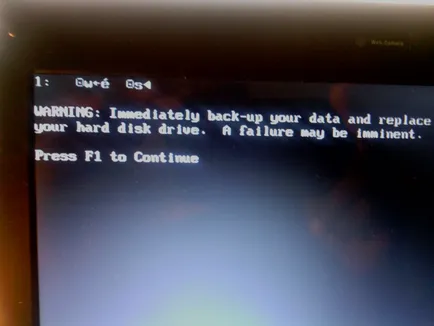
Най-честата причина е окислението на контактите на кабела за данни, известен също като примка. Това може да се случи в резултат контакт разряд конектори твърд диск мощност.
След това най-добре е да се тества устройството на друг компютър. Така че можете да видите, ако вашето устройство работи изобщо.
Съвет! Също така, ако имате свободно хард диск, да го свържете с компютър. Може би проблемът е дънната платка.
Ако устройството не работи на друг компютър, а след това вече има собствена не може да направи нищо. Свържете се с центъра за обслужване, които сте инсталирали нова кола или да се опитва да съживи миналото.
Също така, не се опитвайте да разглобявате на твърдия диск. Това се извършва при стерилни условия. Тя не трябва да бъдат експонирани на прах.
Тя не трябва да бъде позволено да останат отпечатъци от пръсти по повърхността. В противен случай, ремонт веднага след като се наложи да се свържете с услугата.
неправилно свързване

Проверете връзката кабел
Кабели също имат свои собствени характеристики. Основната твърдия диск, свързване на съединителя до крайност, и подчинено на средната стойност. Въпреки това, най-добре е да погледнете в ръководството. Всяка марка има свои нюанси.
Обърнете внимание на контактното съпротивление. Те трябва да са непокътнати и не падат от гнездата.
Неспазването на BIOS
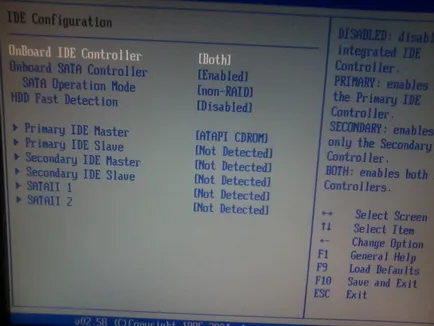
Ако твърдият диск е свързан, той не може да се определи BIOS изобщо. В повечето случаи трябва да се нулира BIOS на фабричните настройки. Като правило, те са ангажирани програмисти.
Въпреки това, има няколко начина, по които можете да прекарате сами по себе си, без никакъв риск за представянето си компютър.
1 Първо изключете компютъра от захранването. Отваряне на дънната платка и намерете джъмпера Clear CMOS (той се намира в близост до батерията). Преместете джъмпера от щифтове 1-2 до 2-3. Не пипайте нищо за около 15 секунди, а след това се върнете всичко в първоначалното му положение. Това е нулиране на настройките на BIOS. След това, трябва да се покаже на твърдия диск, ако тя е напълно функционална.
2 Отново, изключете компютъра от захранването. Дъното намери CR2032 на батерията. На следващо място, я извадете от слота. Чакай малко, докато кондензаторите да се освободят от това ще нулира BIOS. След това се поставя всичко на мястото си и да включите компютъра.
Съвет! Ако не сте сигурни, че работи устройството, не бързат да извършва нулиране на BIOS. По-добре е да се обърнете директно към експертите, ако не и уверени в своите способности.
потеглям
Преди извършването на нулиране, струва си да се провери дали устройството е свързано с BIOS. Отиди на BIOS чрез стартиране на системата. Като правило, което трябва да задръжте натиснат клавиша F2, но в някои модели има на входа на друг.
След това погледнете в настройките. Трябва да има име 0 Disc, Disc 1, Disc Неделното училище за деца, а другата в зависимост от това колко сте инсталирали. Проверете, за да се види дали от друга страна един от тях OFF.
Операционната система не вижда допълнителен диск
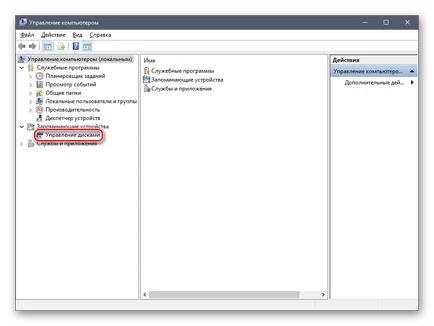
Често причината, че компютърът не вижда твърдия диск е бъг в системата. Това означава, че BIOS разпознава новото устройство и не Операционна система.
Внимание! В някои случаи, в устройството за съхранение мениджър е, но в действителност това е "празен". Кликнете върху снимката на бутона от дясната мишка. Появява се меню, когато обемът е 0 байта.
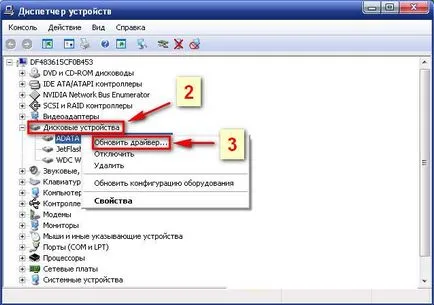
Проверете актуализацията на водача
Първо, проверете дали са инсталирани драйверите. Виж това може да бъде в единицата. След това отворете инсталационния помощник.
В списъка, който се появява, за да бъде името на вашия твърд диск. Ако това е - отворете свойствата и актуализиране на водача.
Също така, новите шофьори могат да бъдат изтеглени от интернет страницата на производителя или от разпределението на Windows.
Сканирайте компютъра си за вируси
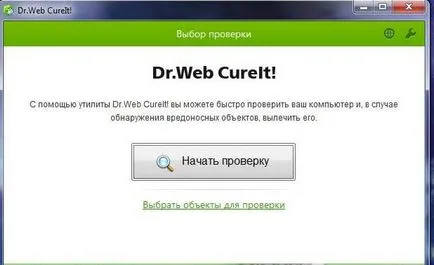
Сканирайте компютъра си за вируси вашата антивирусна
Някои злонамерени софтуери повлияе дисплейните устройства в системата. Така че, ако искате да се свържете допълнителен диск, започна с пълна антивирусна сканирането. Така че вие ще бъдете в състояние да елиминира тази възможност.
Преинсталиране

Преинсталиране на операционната система
Важно е да се да преинсталирате операционната система, ако устройството не се появи, въпреки че работи.
Когато компютърът не вижда твърдия диск, трябва да опитате различни начини да се правят нещата работа.
Започнете диагностика у дома, което трябва да се провери операционната система на връзката и на устройството и настройките в BIOS и.
Не забравяйте да проверите дали устройството функционира изобщо. Това може да стане, като го премести в друг компютър.
Ако диск нулата, е необходимо да се премине към по-драстични мерки като възстановяване на BIOS и преинсталиране на операционната система.
Ако се страхувате да ги харчат за себе си, най-добре е да се свържете с центъра за обслужване. Когато диск недостатъчност или те могат да се възстановят данните или ремонтира старата (обикновено, когато имаш чиста диск). Ремонт обикновено са дълги.
В най-лошия случай е необходимо да се поръча ново устройство.
Компютърът не вижда твърдия диск. Какво да се прави?
Компютърът не вижда твърдия диск - какво да правя?